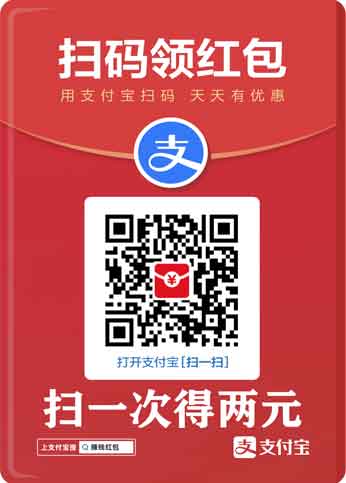在 windows 11 使用麦克风时遭遇恼人的回音,导致声音失真吗?php小编柚子在此提供一份详尽的 win11 教程,手把手教你解决这一困扰。文中将深入分析回音产生的原因,并分步指导你调整系统设置、更换音频设备或采用其他有效措施,彻底消除回音,获得清晰流畅的语音沟通体验。
win11麦克风有回音怎么办
方法一
1、进入win11的“设置”。
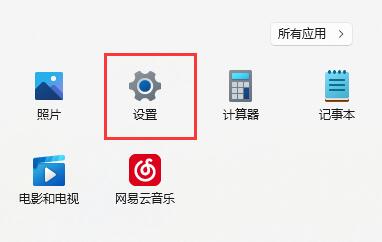
2、点击进入其中的“声音”选项。
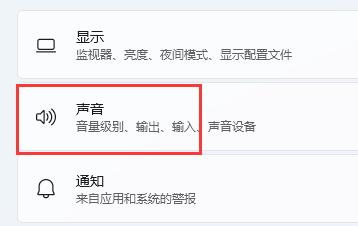
3、向下滚动屏幕,点击“高级”下的“更多声音设置”。
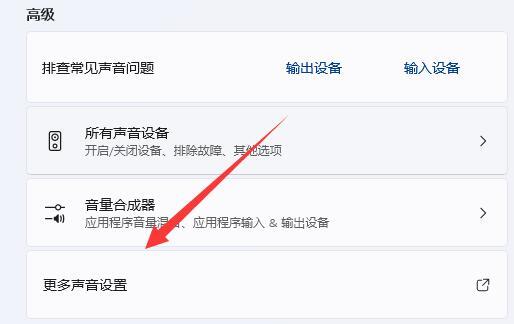
4、进入“录制”,右键麦克风,进入“属性”面板。

5、在“侦听”选项下,取消勾选“侦听此设备”,再点击保存即可解决。
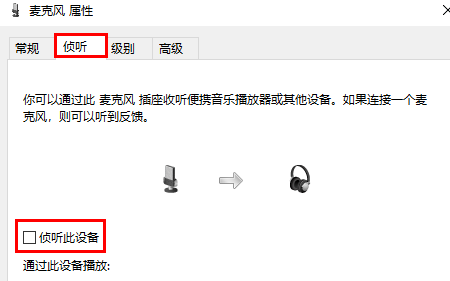
方法二
1、在上述第四步中,如果其中启用了多个麦克风。
2、可以右键禁用掉其中不需要的麦克风,也可以解决。
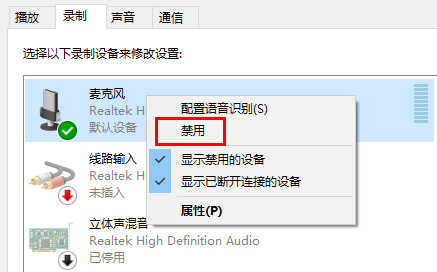
以上就是win11麦克风有回音怎么办 win11麦克风出现回音解决方法的详细内容,更多请关注php中文网其它相关文章!
最近发表
- word如何删除分节符空白页面-办公软件-
- 跨不同环境部署 golang 框架遇到的挑战和解决方案?-Golang-
- word怎么删除分节符下一页-办公软件-
- 出发吧麦芬怎么添加心愿单 出发吧麦芬添加心愿单方法-游戏攻略-
- qq安装的软件安装失败怎么办-电脑软件-
- 抖店如何选择经营类目?什么类目好做?-手机软件-
- qq安装失败怎么办vivo手机-电脑软件-
- C++ 函数名的长度有限制吗?-C++-
- qq下载软件出现解析包错误怎么办-手机软件-
- 使用轻量级数据结构优化 Java 函数内存使用-java教程-
- qq解析包错误怎么办-手机软件-
- PHP 函数中哪些变量类型适合存储数字?-php教程-
- qq老是显示下载文件失败怎么办-电脑软件-
- 手机qq文件下载位置怎么设置-电脑软件-
- 文件下载失败134_手机qq文件下载失败134-电脑软件-
- Go 框架与其他流行框架在企业应用中的表现-Golang-
- 手机qq文件传输失败怎么解决-电脑软件-
- golang框架如何实现持续集成和部署?-Golang-
- golang框架与流行框架的对比:哪个框架更适合移动开发?-Golang-
- qq下载文件显示下载失败怎么办-电脑软件-
- PHP 函数中如何检查变量是否为特定类型?-php教程-
- qq安全扫描失败下不了怎么办-电脑软件-
- qq扫描上号扫描失败怎么办-电脑软件-
- qq安全扫描失败禁止安装怎么办-电脑软件-
- C++ 匿名函数的语法解析-C++-
- qq邮箱邮件下载失败怎么办-电脑软件-
- C++ 函数名中哪些字符必须转义?-C++-
- PHP 函数中如何获取变量的类型信息?-php教程-
- qq邮箱显示下载失败是怎么回事-电脑软件-
- PHP 函数中如何正确使用引用-php教程-
友情链接
-
采集程序
网站源码出售
老域名出售页面
下载
游戏
网站导航
文章
源码下载
软件下载
游戏下载
资料
资源分享
免费小说
六神
海飞丝
CSDN
博客园
php源码
PHP中文网
脚本之家
刘亦菲微博
六神
六神
海飞丝
海飞丝
噬元兽
噬元兽
bieha.cn
www.bieha.cn
缪缇(Miuti)内衣
缪缇(Miuti)内衣
dk028.com
www.dk028.com
四川福
四川福
bzbl.cn
www.bzbl.cn
mlft.cn
www.mlft.cn
7zz压缩
7zz压缩
刘亦菲
刘亦菲
58同城
58同城
鸭苗
鸭苗
caclrc.cn
rgbbs.cn
heiapp.net
zhfjx.cn
sshfy.cn
sxdgc.cn
28city.cn
www.caclrc.cn
www.rgbbs.cn
www.heiapp.net
www.zhfjx.cn
www.sshfy.cn
www.28city.cn
etc吧
etc吧
abdayah.cn
www.abdayah.cn
ddbdzs.cn
www.ddbdzs.cn
安思尔HyFlex
安思尔HyFlex
www.sxdgc.cn
11855.cn
www.11855.cn
11566.cn
www.11566.cn
11355.cn
www.11355.cn
62622.cn
www.62622.cn
cbwq.cn
www.cbwq.cn
www.zrqm.cn
zrqm.cn
rlfm.cn
www.rlfm.cn
www.pbtb.cn
pbtb.cn
knlz.cn
www.knlz.cn
rhwf.cn
www.rhwf.cn
dxfp.cn
www.dxfp.cn
rptb.cn
www.rptb.cn
nzjg.cn
www.nzjg.cn
ygnl.cn
www.ygnl.cn
人心不古
人心不古
rfbc.cn
www.rfbc.cn
rwbs.cn
www.rwbs.cn
img.liuyifei.net
drnu.cn
www.drnu.cn
wyim.cn
www.wyim.cn
远东运输集团
远东运输集团
中宠兽医联盟
中宠兽医联盟
拉贝洛尔
拉贝洛尔
飞行悍马
飞行悍马
uesese.cn
www.uesese.cn
爱坤
爱坤
02613.cn
www.02613.cn
lymzi.cn
www.lymzi.cn
KTOA
KTOA
73216.cn
www.73216.cn
www.crtwd.cn
crtwd.cn
深圳麦迪逊
深圳麦迪逊
kylkc.cn
www.kylkc.cn
dztmd.cn
www.dztmd.cn
pmhlw.cn
www.pmhlw.cn
gfxtk.cn
www.gfxtk.cn
桃子坪村
桃子坪村
京泊汽模
京泊汽模
sh3.cn
www.sh3.cn
7sh.cn
www.7sh.cn
政府机构服务电话
政府机构服务电话
政府机构服务电话
政府机构服务电话
政府机构服务电话
政府机构服务电话
政府机构服务电话
政府机构服务电话
钵钵鸡网
钵钵鸡网
r515.cn
www.r515.cn
g2050.cn
www.g2050.cn
bbc888.com
www.bbc888.com
ha123.net.cn
www.ha123.net.cn
叮咚鸡网
叮咚鸡网
叮咚鸡网
叮咚鸡网
叮咚鸡网
叮咚鸡网
投音网
投影网
卤蛋
卤蛋
xshell.net
www.xshell.net
zdbcwf.com
www.zdbcwf.com
博客